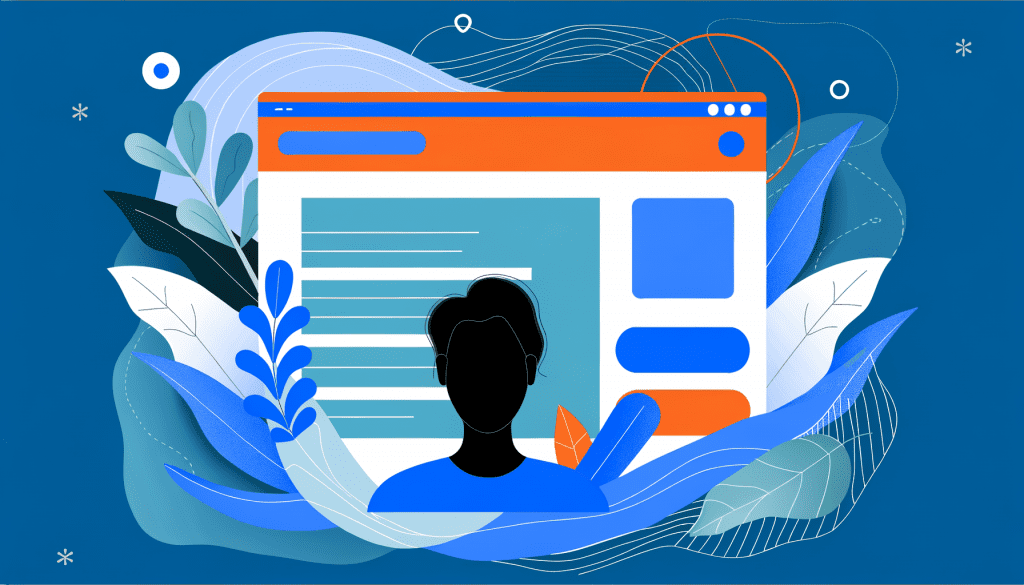
Ce script s’exécute une fois que le contenu de la page est complètement chargé, ce qui garantit que la barre apparaît correctement en haut de la page. Il ajoute également une fonction pour fermer la barre lorsque l’utilisateur clique sur le bouton « × ».
Personnaliser le contenu de la barre de notifications
Bien que la barre par défaut que vous venez de créer soit fonctionnelle, il est crucial de la rendre spécifique à vos besoins. Vous pouvez modifier le texte, le style et même le comportement de la barre selon ce que vous souhaitez communiquer.
Modifier le texte
Éditez le texte entre les balises <strong> de votre code HTML. Par exemple :
Nouveau ! Profitez de 20% de réduction sur votre première commande !
Ce changement captera probablement l’attention de l’utilisateur de manière plus efficace.
Changer les couleurs
Pour s’assurer que la barre de notifications s’aligne esthétiquement avec le reste de votre site, n’hésitez pas à adapter les couleurs dans votre CSS. Cela peut être fait en modifiant la propriété background-color et color dans le style de la barre. Par exemple:
#notification-bar {
background-color: #28a745; /* Couleur verte */
color: #ffffff; /* Texte blanc */
}
Les meilleures pratiques pour la barre de notifications
Pour garantir que votre barre de notifications soit efficace, voici quelques meilleures pratiques à suivre :
- Ne pas surcharger d’informations : Gardez le texte bref et clair, pour ne pas décourager les utilisateurs de lire.
- Utilisez une couleur contrastante : Assurez-vous que la couleur de fond et la couleur du texte soient contrastées afin que l’information soit facilement lisible.
- Ajoutez une option de fermeture : Permettre aux utilisateurs de fermer la barre augmente leur confort de navigation.
- Affichez la barre de manière temporaire : Si l’information est temporaire, pensez à faire disparaître la barre après quelques secondes ou à la réafficher chaque fois qu’un utilisateur rafraîchit la page.
Études de cas et exemples pratiques
De nombreux sites web utilisent efficacement des barres de notifications pour améliorer l’interaction utilisateur. Par exemple, un site de e-commerce pourrait utiliser une barre pour informer les clients d’une promotion en cours, ce qui augmente les ventes. Ainsi, la personnalisation de la barre de notifications peut avoir un impact direct sur l’engagement des utilisateurs et les conversions.
Débogage et résolution des problèmes courants
Lorsque vous travaillez avec du code, il peut arriver que vous rencontriez des problèmes. Voici quelques problèmes courants et comment les résoudre :
- La barre ne s’affiche pas : Assurez-vous que vous avez bien intégré le code HTML et que le JavaScript s’exécute correctement.
- CSS non appliqué : Vérifiez que vous n’êtes pas en mode cache. Essayez de vider le cache de votre navigateur ou désactivez les plugins de cache temporairement.
- Problèmes de compatibilité : Si vous utilisez plusieurs plugins, il est possible qu’il y ait des conflits. Testez votre barre de notifications avec des plugins désactivés pour identifier le problème.
Conclusion
En résumé, l’ajout d’une barre de notifications en haut de votre site WordPress est une stratégie efficace pour communiquer avec vos utilisateurs. Avec quelques lignes de code, vous pouvez créer une fonctionnalité qui non seulement améliore l’expérience utilisateur, mais qui incite également à l’action.
Avez-vous déjà utilisé une barre de notifications sur votre site ? Quels défis avez-vous rencontrés lors de sa mise en place ? Partagez vos expériences et posez vos questions dans les commentaires ci-dessous !
Pour aller plus loin, nous vous invitons également à découvrir notre article sur la création d’une barre de navigation sticky en CSS et JS, qui pourrait enrichir votre compréhension de la personnalisation de votre site WordPress.
Besoin d'un Checkup ?
Optimisez votre site WordPress pour améliorer ses performances, et sa sécurité.
A partir de 249€
Audit, mises à jour, correction des erreurs et optimisation complète incluse.
Téléchargez notre ebook gratuit

Les 10 étapes pour réparer votre site WordPress après une attaque